Win11专业版的win32spldll下载及修复方法
win11专业版的win32spl.dll,Win11专业版中的win32spl.dll是一个重要的系统文件,它负责管理打印机相关的操作和功能,该文件的正常运行对于系统打印服务的稳定性和可靠性至关重要。如果因为某些原因该文件损坏或缺失,可能会导致系统中的打印服务无法使用,给用户带来不便。因此维护和管理该文件的健康状况对于系统的正常运行非常重要。
解决方法:
1、首先,打开此电脑,进入C盘的【C:\Windows\System32】位置;
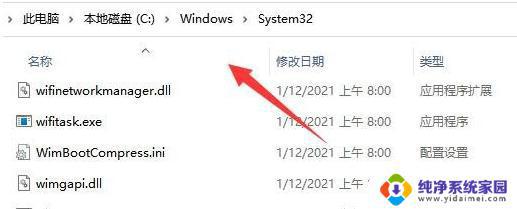
2、找到【win32spl.dll】文件,将它备份到其他位置去;
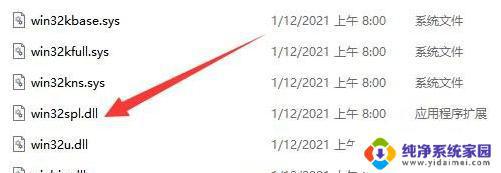
3、接着,按键盘上的【 Win + X 】组合键,或右键点击任务栏上的【开始图标】,在打开的隐藏菜单项中,选择【运行】;
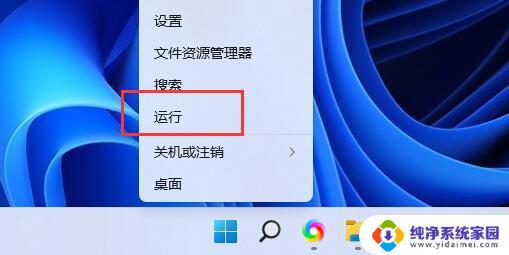
4、运行窗口,输入【regedit】命令,按确定或回车,可以打开注册表编辑器;
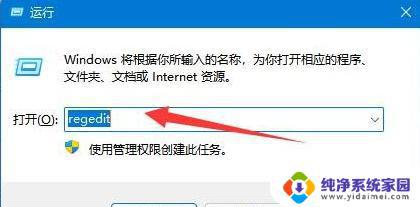
5、注册表编辑器窗口,依次展开到以下路径:
【计算机\HKEY_LOCAL_MACHINE\SYSTEM\CurrentControlSet\Control\Print】
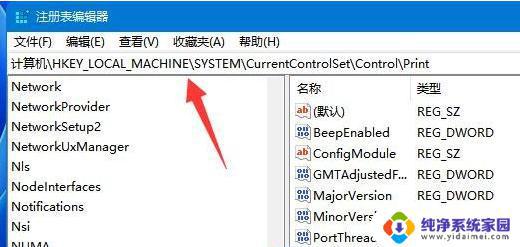
6、进入后,在右侧空白处,点击右键,新建【DWORD (32 位)值(D)】;
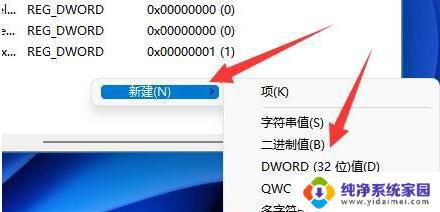
7、将这个值改名为【RpcAuthnLevelPrivacyEnabled】;
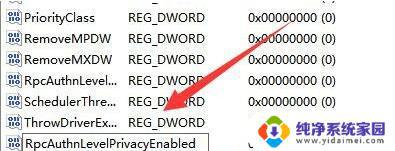
8、再双击打开【RpcAuthnLevelPrivacyEnabled】,编辑 DWORD (32 位)值窗口,将数值数据改为【0】,并点击【确定】保存,修改完成后,还需要重启电脑才能生效。
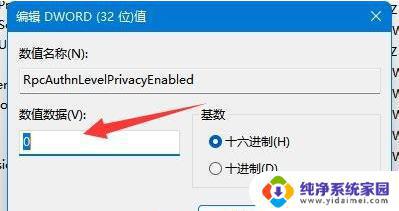
以上就是Win11专业版中win32spl.dll的全部内容,如果您需要,可以按照本文提供的步骤进行操作,希望这篇文章对您有所帮助。
Win11专业版的win32spldll下载及修复方法相关教程
- 电脑系统怎么激活win11专业版的 win11专业版激活方法
- win11家庭版和win11区别 win11专业版和家庭版区别及特点
- win11专业版密钥购买 如何通过官方渠道购买Win11专业版密钥
- win11专业版激活码2023 win11专业版激活密钥大全
- win11绿屏怎么用命令修复 Win11系统绿屏故障修复方法
- win11专业版更改家庭版 win11专业版改为家庭版步骤
- win11专业怎么改家庭 win11专业版改为家庭版教程
- win11专业版换家庭版 win11专业版改为家庭版操作步骤
- win11改专业版密钥 Win11专业版如何更改产品密钥
- win11专业版怎么切换为家庭版‘’ win11专业版改为家庭版步骤
- win11如何关闭协议版本6 ( tcp/ipv6 ) IPv6如何关闭
- win11实时防护自动开启 Win11实时保护老是自动开启的处理方式
- win11如何设置网页为默认主页 电脑浏览器主页设置教程
- win11一个屏幕分四个屏幕怎么办 笔记本如何分屏设置
- win11删除本地账户登录密码 Windows11删除账户密码步骤
- win11任务栏上图标大小 win11任务栏图标大小调整方法